

数字艺术的崛起为创作者们带来了前所未有的创作空间和可能性。在这个数字领域中,ZBrush作为一款强大的数字雕塑和绘画软件,为创作者们提供了独特的创作工具。在数字艺术的世界中,ZBrush犹如一颗明星般耀眼,以其独特的功能和创新性的工具引领着创作者们走向创作的巅峰。ZBrush是一款由Pixologic公司开发的数字雕塑和绘画软件,它在数字艺术、影视特效、游戏开发、建筑可视化等领域中广泛应用,为创作者们提供了一个探索无限创意的舞台。本文将为您提供一个简单的ZBrush入门教程,帮助您探索数字雕塑的奇妙世界。
步骤1:了解界面和工具
在开始之前,让我们先熟悉一下ZBrush的界面和基本工具。打开ZBrush后,您会看到一个包含各种工具和选项的界面。在屏幕底部有一个工具栏,其中包括各种雕刻和绘画工具。右侧是调整工具选项的面板,左侧是模型库和素材库。首先,您可以通过浏览这些工具和选项来熟悉界面。

步骤2:创建基础模型
在ZBrush中,您可以从头开始创建模型,也可以导入现有模型进行进一步编辑。让我们从头开始创建一个基础模型。在工具栏中选择一个基本的3D球体工具,点击并拖动到画布上即可创建一个球体。您可以使用鼠标滚轮来缩放、平移和旋转视图以更好地查看模型。

### 步骤3:雕刻和绘画
一旦您创建了基础模型,您可以开始使用雕刻和绘画工具添加细节。选择一个适合的雕刻笔刷,调整其大小和强度,并开始在模型上雕刻。您可以通过不同的笔刷来创造出各种形态和纹理,从而使模型更加丰富和有趣。

步骤4:使用多边形建模工具
ZBrush不仅支持雕刻,还支持多边形建模。您可以在多边形建模选项中找到各种工具,如添加、删除、移动等,用于编辑模型的几何形状。这使得您能够精确地控制模型的外形。

步骤5:纹理绘制和渲染
一旦您完成了模型的雕刻和建模,您可以使用纹理绘制工具为模型添加颜色和纹理。选择合适的纹理笔刷,调整颜色和细节,开始在模型表面绘制纹理。您还可以使用ZBrush内置的材质和渲染功能进行实时预览和渲染。
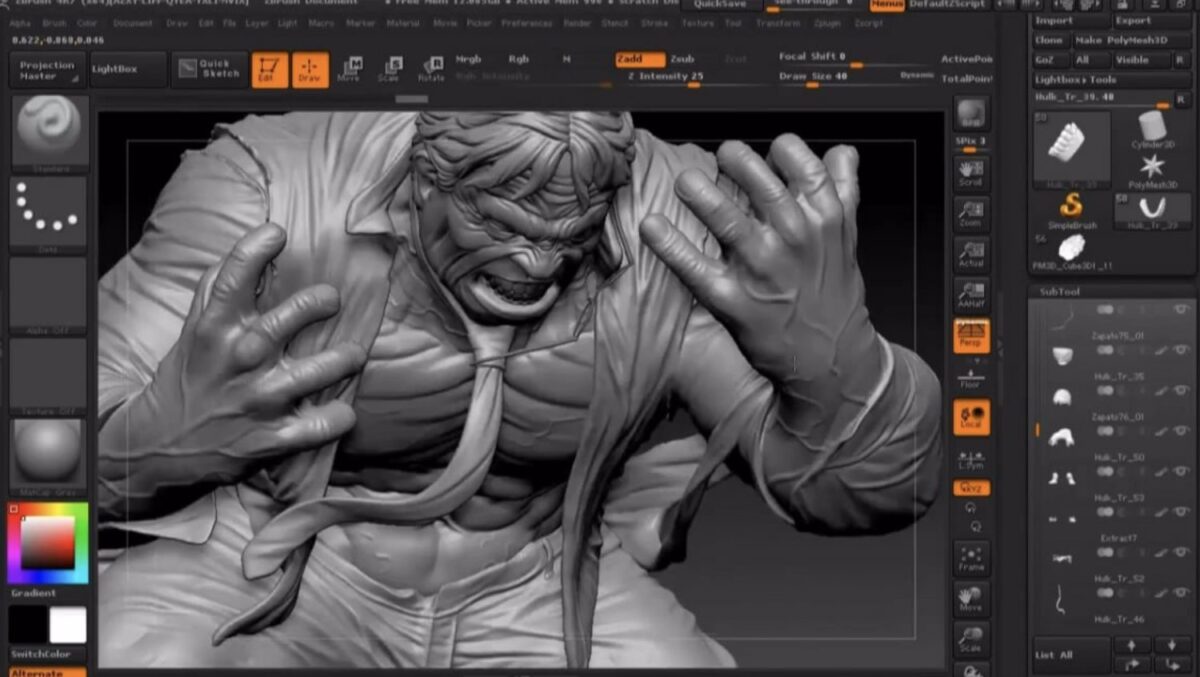
步骤6:保存和导出
完成模型后,您可以保存您的作品以备将来编辑。在ZBrush中,您可以保存模型为项目文件,并在以后重新打开。此外,您还可以将模型导出为其他文件格式,以在其他软件中进行进一步编辑或渲染。
结语
这个简单的ZBrush入门教程带您初步了解了这款强大的数字雕塑和绘画软件的基本功能。在您熟悉了这些基本步骤后,您可以进一步探索更多高级功能,如多层次细节、动态模拟、多UV集支持等。无论您是数字艺术的新手还是经验丰富的创作者,ZBrush都将成为您创作的有力工具,带您进入数字创作的奇妙世界。







 苏公网安备 32059002002276号
苏公网安备 32059002002276号
